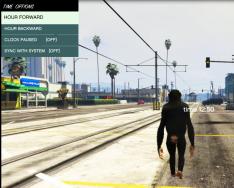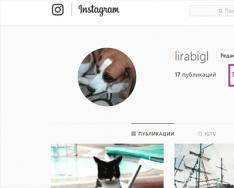Právník, ekonom. Dosvid roboti v bance. Datum: 29. dubna 2016. Hodina čtení 3 xv.
Technologie Samsung Pay je podporována nejnovějšími telefony: Galaxy počínaje řadou 5, Galaxy Note 5, S6 Edge+, S7 a S7 Edge a A7. Zpráva o zvláštnostech vikoristánu na těchto zařízeních.
Pomocí doplňkové služby korejského prodejce můžete shromažďovat údaje o bankovních kreditních a/nebo debetních kartách z účtů na vašem smartphonu a nakupovat na libovolném terminálu. Na jakých zařízeních funguje technologie Samsung Pay v Rusku?
Hádejte co, Samsung Pay je bezkontaktní platební služba. Start v Rusku se očekává na jaře 2016. Umožňuje vám platit mobilním telefonem na jakémkoli terminálu, kam můžete umístit bankovní karty. Tento program podporuje dvě platební technologie – MST (magnetický bezpečný přenos) a NFS (bezkontaktní komunikace v blízkém okolí).
Na jakých telefonech Samsung pay funguje?
V současné době (od roku 2016) program robotů podporují chytré telefony páté, šesté a sedmé řady Galaxy. Jedná se o tyto modely:
1. Galaxy A5 (2016) SM-A510F

Smartphone na dvě SIM karty s operačním systémem Android 5.1 ve střední cenové kategorii (20 690 RUB – průměrná cena na Yandex.Market). Prodej tohoto modelu byl zahájen 01.01.2016. Odhad, podle Roskatstvo – 4,262
2. Galaxy Note 5 (duos, 32 GB, 64 GB)

3. Galaxy S6 Edge +

Skóre hodnocení od Roskatstvo je 4,4, průměrná cena na Yandex.Market je 45 990 rublů. (Pokles o 8 %). Smartphone s dobíjecí baterií a bez slotu pro CD kartu.
4. Samsung Galaxy S6 (SM-G920F) a S6 Edge (SM-G925F), Samsung je k dispozici na mnoha modelech s 8 listy, nepodporují technologii MST)

5. Galaxy S7 a S7 Edge (SM-G935F)

6. Samsung Galaxy A7 2016 (SM-A710F)

Perspektivy rozvoje
V současné době Samsung Pay působí v Rusku a dalších zemích: Nová Korea, Španělsko, USA, Brazílie, Čína, Singapur, Portoriko, Austrálie, Malajsie. Plánuje se spuštění systému v Indii v roce 2017.
Prodejci uvádějí, že již brzy bude možné doplněk nainstalovat, a to nejen na smartphony Samsung (od roku 2017 budou všechny nové modely telefonů Samsung střední a vysoké cenové kategorie vydávány s instalací Samsung Pay), ale také na modelech našich virobníků.
Terminály, kde můžete platit za svůj Samsung Pay - to jsou všechny terminály, které přijímají před platbou plastové bankovní karty s magnetickým proužkem nebo bezkontaktním způsobem, pod kontrolou vašeho nejbližšího konkurenta
Akceptovány jsou také karty vydané BINBANK, nebo i ty vydané pod názvy MDM Bank. Propagace nových karet bude implementována později.
Jak funguje Samsung Pay
Platba je ještě jednodušší. Chcete-li zaplatit, stačí otevřít program přejetím prstem nahoru a přinést telefon k bankovnímu terminálu a potvrdit nákup. Veškerá zákaznická data jsou uložena v zašifrované podobě a informace o virtuálních kartách jsou přenášeny do terminálu, což umožňuje ukládat skutečná data od klienta. Za bytovou provizi není žádná náhrada.
Jaká zařízení podporují Samsung Pay
Tento systém mohou samozřejmě rychle používat pouze uživatelé zařízení Samsung. Ne všechny gadgety společnosti však podporují práci s platebním systémem.
Na kterých zařízeních Samsung Pay jsou podporována:
- Galaxy S line (od řady 6*);
- Galaxy A 2016 řada (A5 a A7);
- řada Galaxy A 2017;
- Galaxy Note 5;
- Převodovka S3.
* — Galaxy S6 a S6 Edge podporují platby za technologii NFC. Platba prostřednictvím MST není u těchto modelů k dispozici.
Platební systém nebude fungovat na jiných zařízeních, stejně jako na těchto seznamech, které byly zakoupeny v jiné zemi. Není snadné klást otázky o tom, jak připojit Samsung Pay ke smartphonům s právy root nebo neoficiálním firmwarem. Žádná taková možnost neexistuje a nikdy nebude možná kvůli nedostatečnému zabezpečení těchto zařízení.
Jak nastavit Samsung Pay
Jak nainstalovat Samsung Pay? Není potřeba instalovat speciální doplněk. Pokud zařízení podporuje tento platební systém, pak je pro něj potřebný program součástí základní sady a je uveden v seznamu všech programů nainstalovaných v zařízení. Pokud jsou zařízení podporována, ale nezobrazují se žádné ikony Samsung Pay, měli byste se přihlásit pomocí následujících akcí:
- Přidejte to.
- Přejděte do části „Parametry“ a poté do části „Záznamy účtů“.
- Klikněte na „Přidat záznam nemovitosti“. Vibrujte „Samsung účet“ na tento seznam.
- Přihlaste se do cloudového záznamu nebo projděte registrací vyplněním všech povinných polí a také potvrďte registraci v seznamu, který vám byl zaslán e-mailem.
- Zkontrolujte dostupnost nového zařízení.
- Přejděte na „Nashtuvannya“, najděte část „O zařízeních“, vyberte „Aktualizace PZ“ a klikněte na „Onovity“.
- Pokud existuje aktualizace, potvrďte její instalaci a počkejte na dokončení procesu.
Poté se může objevit ikona programu. Pokud se něco pokazí, kontaktujte servisní středisko Samsung nebo technickou podporu.
Pokud jsou všechny potřebné akce zakázány, nebudete moci program dále nastavit.
Jak nastavit Samsung Pay:
- Spusťte program.
- Přidejte vstupenku nebo zadejte přístupový kód pro potvrzení nákupů.
- Stiskněte tlačítko "Přidat" na symbol karty nebo tlačítko "Přidat".
- Pořiďte fotografie nebo zadejte všechna data ručně.
- Stiskněte „Dali“ a pochvalte laskavost.
- Stiskněte tlačítko SMS. Zadejte kód, který obdržíte, a stiskněte „Přidat“.
- Na obrazovce zadejte svůj podpis.
Registrace bude dokončena do 10 minut. Co se stalo a karta je podporována, dalším krokem je návrat do banky, protože... Tady funguje blokování. Je zcela možné, že karta může být vyměněna a není povoleno ji používat v takových platebních systémech.
Jak používat Samsung Pay
Jak nastavit Samsung Pay – nezapomeňte na nejdůležitější jídlo, ale ne sami. Musíte také vědět, jak používat Samsung Pay.
Jak zaplatit za nákup:
- Přejeďte prstem po obrazovce smartphonu z tlačítka Domů nahoru.
- Když se na obrazovce objeví obrázek karty, přineste zařízení k platebnímu terminálu.
- Potvrďte platbu.
- Zařízení si z terminálu vyberete tak rychle, jak se podaří navázat spojení s bankou, stačí zkontrolovat nápis na obrazovce.
Pokud ztratíte svůj smartphone, všechna data lze rychle a snadno smazat pomocí speciální služby společnosti Find My Mobile. V případě potřeby můžete všechny informace odstranit ručně pomocí nastavení.
Právník, ekonom. Dosvid roboti v bance. Datum: 29. dubna 2016. Hodina čtení 3 xv.
Stručný návod, jak nainstalovat programy Samsung Pay do vašeho mobilního telefonu a propojit bankovní karty
Technologie Samsung Pay, která v Rusku funguje od konce jara 2016, umožňuje provádět platby bezpečně, rychle a jednoduše pouhým přiložením smartphonu k platebnímu terminálu. Jak nainstalovat tento program do telefonu, který je nutný pro práci, se podíváme na zprávu.
Jak se připojit
Chcete-li začít používat Samsung, postupujte podle nezbytných kroků:


Registrace bude dokončena po pár minutách, telefon zobrazí zbývající číslice plastového čísla a stejný počet číslic digitálního kódu - token, který zajistí bezpečnost transakce. Od této chvíle lze smartphone používat jako nástroj pro platby. Přidání dalších karet se provádí kliknutím na ikonu přidat a zopakováním všech popisů.
Důležité: do jednoho smartphonu můžete přidat tři nebo více než deset různých karet. Chcete-li zaplatit za nákup, musíte vybrat položku, kterou potřebujete. Za zbytek se koshti odepíšou za karty, protože zbývající částka byla přidána.
Jak spustit program
Pro spuštění programu existuje řada možností: přejeďte prstem od spodního okraje telefonu nahoru k zamykací obrazovce; na domovské obrazovce; obrazovky v režimu spánku; Nebo stačí dát na ikonu program.
Smartphony, které budou uvedeny na trh po datu spuštění Samsung Pay v Rusku, budou vybaveny pokročilou technologií s nainstalovanými moduly NFC a MST. A na vydaných telefonech bude služba Samsung Pay dostupná po aktualizaci operačního systému.
Platit můžete na libovolných terminálech, protože mají denní systém Pay Pass, a také na pokladnách vybavených magnetickou kapalinou. Za sumi zaplatíte přes 1 tis. třít. Na terminálu využívajícím zařízení technologie NFS požádejte o zadání PIN kódu vaší bankovní karty.
Co dělají banky
Od roku 2016 je seznam bank a platebních systémů, které fungují ze Samsung Pay, uveden v tabulce 1.
Co dělá Samsung pay?
Samsung Pay je mobilní platební systém, který je hlavním konkurentem Apple Pay. Váš smartphone Samsung může zcela nahradit bankovní kartu, protože podporuje technologii Samsung Pay. Odborníci předpokládají, že tato technologie bude mít v budoucnu velký potenciál a dokonce ani k placení telefonem nebudete muset používat speciální terminály. Můžete platit přímo, kde jsou akceptovány bezkontaktní karty nebo karty s magnetickým proužkem.

Jak funguje Samsung Pay
Současné smartphony Samsung umožňují platit za nákupy stejně, jako za ně platíte běžnou bankovní kartou. K tomu je třeba přidat svou bankovní kartu do služby Samsung Pay na vašem smartphonu. Poté můžete svým chytrým telefonem platit stejně jako bezkontaktní bankovní kartou. K platbě potřebujete:
- Přineste svůj smartphone k terminálu;
- Položte prst na skener prstu v telefonu;
- Dokončete tuto operaci;
Nemusíte prodejce žádat o speciální terminál ani informovat prodejce, že platíte telefonicky. Vzhledem k tomu, že terminál podporuje bezkontaktní platby a magnetický proužek, klidně si k placení vezměte telefon. Nejsou vyžadovány žádné přípravné kroky. Pro potvrzení platby můžete zadat nejen prst, ale i PIN kód. Je mnohem jednodušší skenovat údery a nevyžaduje žádné další kroky kromě přítomnosti vašeho prstu na skeneru úderů.
Praxe ukázala, že v Rusku zatím nebyla zavedena žádná platební metoda, takže se připravte na překvapivou reakci prodejců. Pokud chcete technologii lépe poznat a dozvědět se, jak funguje, doporučujeme toto video:
Jaké typy telefonů jsou podporovány?
Zákazníci Samsung Pay mohou platit za nákupy v obchodě na jakémkoli terminálu, který přijímá bezkontaktní karty nebo magnetické karty. Proč musíte být vlastníkem jednoho ze současných telefonů Samsung:
- Galaxy A5 (2016)/A7 (2016);
- Galaxy S6/S6 edge/S6 edge+;
- Galaxy S7/S7 edge;
- Galaxy Note5;
Smartphony řady Samsung Galaxy S6 podporují i platbu za technologii NFC. To znamená, že s nimi můžete platit i na bezkontaktních terminálech. Jiné smartphony, jako ty na seznamu, umožňují platit na starších terminálech, které přijímají karty s magnetickými proužky.
Zdá se, že všechny vlajkové telefony Samsung vydané od roku 2016 budou podporovat službu mobilních plateb. Je jasné, že v letech 2017-2018 budeme mít více této služby na telefonech ve středním cenovém segmentu. Je nepravděpodobné, že se objevíte na nejlevnějších zařízeních. Ale to, že Samsung Pay roste a vyvíjí se, podporuje velké množství odborníků.
Jaké typy karet jsou podporovány?
Pro rychlý přístup ke službě budete muset poskytnout svou kartu, pokyny naleznete níže. Podporovány jsou karty jiných bank:

Získejte zpět respekt, který si zasloužíte, bez karty z platebního systému MasterCard. Ukazuje se, že v roce 2017 budeme moci do systému připojit karty Visa. K jednomu smartphonu můžete připojit až 10 různých bankovních karet. K jedné kartě lze připojit až více zařízení, jak dovolují pravidla vaší banky. Například v Oschadbank lze jednu kartu propojit až s jedním zařízením.
Služba neumožňuje výběr peněz z bankomatu. Pak vám umožňuje převádět peníze do banky v Evropě při pokladně, protože obchod uvádí, že může provádět směnu z bankovních karet. Stává se to zřídka, ale někdy se to děje a umožňuje vám to převádět peníze z karet v telefonu do vaření. Pamatujte, že váš telefon je ekvivalentem vaší karty.
Jak přidat kartu
Pokud váš smartphone tuto technologii podporuje, pak máte standardní program – Samsung Pay. Chcete-li přidat kartu, musíte jít do tohoto programu. V pravém dolním rohu najděte tlačítko „Spustit“ a klikněte na něj:
 Musíte postupovat podle pokynů programu, není to snadné, protože to smrdí ruským dolem. Nastavte otisk prstu nebo zadejte heslo. To je nutné pro potvrzení transakce v okamžiku platby telefonicky.
Musíte postupovat podle pokynů programu, není to snadné, protože to smrdí ruským dolem. Nastavte otisk prstu nebo zadejte heslo. To je nutné pro potvrzení transakce v okamžiku platby telefonicky.

To je stejné, pokud přidáte první kartu a poté. Pokud je karta první, bude na obrazovce symbol karty. A pokud karta není první, pak tlačítko „Přidat“. V závislosti na situaci vyberte požadované tlačítko.


Další možností je zadat data ručně. Vyplňte všechna pole, která program požaduje.

Po zadání údajů o kartě (jakýmkoli způsobem) si musíte přečíst a přijmout službu Samsung Pay. Bez toho nebudete moci dokončit přidávání karet.

Dále bude karta ověřena. Budete informováni pomocí SMS kódu. Obdržíte telefonní číslo, které bance sdělí, zda jste kartu vybrali. Zjistěte kód a zadejte jej do programu. Tento postup je stejný pro všechny karty, ale funguje pouze u těch bank, které tuto službu podporují.

Zbývající dokument je váš podpis. Podepište se prstem na obrazovce. Někteří prodejci vás mohou požádat o ověření vašeho podpisu. To je nutné, pokud podepisujete šek. Pokud máte primární kartu, ukážete podpis na kartě. Když zvolíte mobilní platební systém, zobrazí se podpis na displeji telefonu.

Odeslání podpisu je posledním krokem. Poté budete informováni, že vaše karta byla úspěšně odeslána. Poté si můžete vybrat své telefonní číslo pro platbu.

Pokud jste ztratili jídlo, jak přidat kartu, doporučujeme následující video:
Výhody
Kartu s sebou brát nemusíte. Lidé obvykle nosí svůj telefon stále s sebou. A pokud je karta v telefonu, nemusíte ji používat. Výhoda je sice méně viditelná, není o nic méně výrazná, ale ne tak zřejmá.
Platby po telefonu jsou bezpečné. Nikdo se vaší karty nedotkne. Při platbě terminál odstraní zašifrovaná data karty, takže ji nebude možné odcizit. Kartu nelze fyzicky ukrást, prostě tam není. Potvrzení plateb je vyžadováno dotykem vašeho prstu a váš prst je jedinečný.
Odborníci tvrdí, že data telefonu mohou ukrást hackeři. Prodejci Samsungu hlásili maximum, ale nic se nestalo. Tak se objevila služba KNOX. Pokud máte na svém smartphonu antivirus, bude jej sledovat v reálném čase, aby zajistil, že data z vaší karty nebudou odcizena. Služba zajišťuje správné zpracování transakce. Běda, nikdo ti neukradl sladkost. Než telefon přivedete k terminálu, budete se muset divit výši poplatku.
Co je lepší než Samsung Pay nebo Apple Pay
Samsung předčí službu Applu na základě schopností systému. Oba systémy jsou prakticky stejné, až na to, že Samsung Pay umožňuje platit na větším počtu míst. Apple Pay využívá technologii NFC, což znamená, že platba bude probíhat pouze na terminálech, které používají bezkontaktní karty.
Služba Samsung Pay pracuje nejen s technologií NFC, ale také s technologií MST (Magnetic Secure Transmission). Před placením tedy můžete platit telefonem na jednoduchých terminálech, které přijímají karty s magnetickými proužky.
Ukazuje se, že služba Samsung je velmi univerzální, takže s ní můžete platit i na starých terminálech. Je možné změnit telefon, pokud již máte smartphone Apple, ale není to dobrý nápad. Pokud nyní stojíte před výběrem smartphonu, doporučujeme vám zvolit smartphony Samsung, protože jejich platební služba vám nabízí více možností.
Jak funguje Samsung Pay – jak zaplatit v obchodě za vaši pomoc
Pokrok se nezastavil, právě teď můžete telefon používat k fotografování, kontrole pošty, úpravě dokumentů a placení za nákupy v obchodě bez bankovní karty. Co s tím dělají banky a telefony a jak Samsung Pay Pokrokovo (Sberbank je jako zadek), je zřejmé.
Samsung Pay funguje jako elektronická peněženka, jelikož máte tento program aktivovaný, nemusíte peněženku nosit s sebou na nákupy, na pláž, na procházky, během poledních pauz, na pochůzky, na pochůzky stačí mít svůj telefon viditelný. zřejmé programy (a běžní lidé prakticky nikdy odděleni od vašeho gadgetu).
Samsung Pay umí platit na jakémkoli zařízení, kam se převádí přes plastovou kartu. Platba probíhá bez fyzické přítomnosti kreditní karty pomocí pokročilých technologií:
- NFC – bezkontaktní platba, téměř všechny současné modely smartphonů mají NFC port, ale ne všechny terminály jej podporují;
- MST - magnetický bezpečný přenos, vyvinutý společností Samsung - chytré telefony vytvářejí magnetické pole podobné magnetickému poli karty.
Poté, co se dozvěděli, jak Samsung Pai funguje, jsou k této platební metodě zpočátku skeptičtí a nazývají ji nebezpečnou, jinak je úroveň ochrany dat velmi vysoká:
- Doplněk je autorizován pouze prstem nebo tajným PIN kódem, nikdo kromě Vlasnika jej nemůže spustit;
- Byl nainstalován bezpečnostní systém Samsung Knox, který šifruje a chrání uživatelská data před krádeží, když se na zařízení dostane virus, program se automaticky zablokuje;
- Doplněk neumožňuje přístup k bankovnímu účtu, po dobu nákupu nedochází k výměně tajných údajů, číslo karty je nahrazeno speciální šifrou - tokenem (jedná se o nový, vygenerovaný vaší bankou v r. speciální objednávka).
Proč používat bezkontaktní platební službu Samsung:
- K platbě za zboží a služby nepotřebujete mít u sebe haléře ani bankovní kartu;
- Podle MST technologie funguje v každém obchodě, restauraci, hotelu, kosmetickém salonu a dalších místech, kde jsou terminály pro vybalení plastové karty;
- Renovace se provádějí bez internetu, což umožňuje vikorystvuvat služby v metru a lokalitě, což je hrozné;
- Neexistuje žádná další provize za použití technologie.
Jak vás podporují telefony a karty
Ačkoli všechny nové modely Samsung (vydané v letech 2017-2018) tuto technologii podporují, jedná se pouze o rozpočtové modely a SamsungPay nefunguje na některých starších modelech: gear s2 a gear s8.
Na jakých telefonech Samsung Pay funguje:
- Samsung Galaxy:
- A3/A5/A7 (2017), A5/A7 (2016), A6/6+, A8/8+;
- J5/J7 (2017);
- S6/S6 Edge/S6 Edge+, S7/S7 edge, S8/S8+, S9/S9+;
- Poznámka5, Poznámka8, Poznámka9;
- Chytrý rok starý: Gear S3 classic/frontier, Sport.

Proč můžeme vinit spojení služebníka?
- Některé modely smartphonů a starší podporují technologii NFC (S6/S6 Edge, Gear Sport);
- Doplněk může být instalován na zařízeních, která jsou oficiálně vydána pro Rusko a Bělorusko;
- Pokud má zařízení nainstalovaná práva root, program bude zablokován a nebude možné přejít zpět do výchozího nastavení.
Podporované karty:
- MasterCard více než 46 bank: Oschadbank, Alfa, VTB24, Tinkoff, MTS, Russian Standard a In;
- Banky Visa 33: BINbank, Vidkrittya, YandexGroshi, AK Bars, Gazprombank a in;
- SVIT: Bank Vidkrittya, CB Center-Invest, Rossilgospbank, Chelindbank.
Seznam se neustále rozšiřuje, které banky podporují Samsung Pay, můžete zkontrolovat na adrese https://www.samsung.com/ru/apps/mobile/samsungpay/.
- K jedné příloze můžete připojit maximálně 10 karet;
- Karta může být vydána na jméno majitele smartphonu, takže jsou identifikovány osobní údaje.

Aktivace služby
Samsung Pay, jak jej používat:
- Program není nainstalován, pro jeho aktivaci je třeba aktualizovat Android (ikona Samsung Pay se zobrazí automaticky);
- Nebo si můžete stáhnout instalační soubor apk z Google Play;
- K používání programu potřebujete účet Samsung;
- Dále bude potřeba nakonfigurovat program a přidat platební karty.
Proces aktualizace softwaru krok za krokem:
- Než začnete, potřebujete dobré nabití baterie (>80 %) a širokopásmový internet (>5 Mbit/s);
- V nabídce smartphonu musíte přejít do Nastavení/O zařízeních/Aktualizace firmwaru;
- Poté je třeba zapnout Onovity;
- Stáhněte a nainstalujte aktualizovaný software;
- Než začnete telefon aktualizovat, znovu se zapojte.
Jak zaregistrovat a odebrat svůj účet Samsung:
- Přejděte do Nastavení / Místní nahrávání / Nahrávání do cloudu;
- Klikněte na Přidat cloudový záznam;
- Klepněte na Účet Samsung;
- Poté vyberte Vytvořit záznam účtu a zadejte: e-mail, heslo, umístění, PIB;
- Počkejte na mysli vikoristánu a potvrďte;
- Aktivujte si registraci účtu prostřednictvím e-mailu.
Jak nainstalovat a upravit
Aby vaše matka mohla platit po telefonu, je potřeba nastavit způsob zabezpečení a přidat do programu platební kartu.
Jak nastavit Samsung Pay:
- Spusťte program SamsungPay;
- Zadejte podrobnosti o cloudovém záznamu;
- Identifikováno metodou identifikace:
- Najděte správný PIN kód;
- Položte prst;
- Kliknutím na ikonu + nebo na obrázek karty přidejte platební údaje:
- Vyfoťte kartu;
- Vyplňte pole správně ručně;
- Počkejte na pravidla;
- Potvrďte to kódem z SMS notifikace (zaslaným na vaše finanční číslo);
- Poté je třeba uložit skutečný podpis - stačí se podepsat na obrazovce;
- Karta se uloží, pokud ji často používáte, můžete ji přidat do seznamu oblíbených.
Jak zaplatit za další pomoc Samsung Pay
Nakupování s tímto doplňkem není obtížné - můžete si jej vydělat za tři jednoduché rubly.
Jak Samsung Pay funguje:
- Utratit to. K otevření programu potřebujete:
- Přejeďte prstem zdola nahoru na neaktivní nebo zamčené obrazovce;
- Vytvořte přejetí na domovské stránce;
- Klepněte na ikonu služby na obrazovce.
- Lis. Projděte identifikaci pomocí jiného PIN kódu nebo zadáním prstu. Vyberte kartu pro platbu.
- Dotoknisya. Přineste gadget do POS terminálu. Možná budete muset podepsat nebo zadat PIN kód platební karty. Důležité: PIN kód pro SamsungPay není nutné zadávat nikde kromě programů.

Pokud operace nebyla dokončena, počkejte na dokončení procesu a začněte znovu.
Kromě toho se můžete podívat i na historii 10 nákupů na kartu.
Části jídla pro roboty Samsung Pay a informace o nich
Jak obnovit heslo Samsung Pay
Pokud jste si službu nainstalovali již dávno a nevyužíváte ji, můžete být dotázáni: kde získám PIN kód pro přihlášení? Pro jistotu však není možné heslo pro vstup do programu obnovit, budete ho muset buď uhodnout, nebo vymazat data programu a znovu se zaregistrovat.
Jak přidat kartu Samsung Pay
Pokud máte kartu Oschadbank, můžete ji přidat také prostřednictvím Oschadbank:
- Otevřete SberbankOnline;
- Otevřete kartu a označte vás;
- Klikněte na Přidat do Samsung Pay a zadejte další systémové vklady.
Do programu můžete přidat nejen bankovní karty, ale také věrnostní karty pro obchodní transakce:
- Na hlavní stránce programu nebo v sekci přidávání karet zvolte Přidat klubovou kartu;
- Vyberte požadované obchodní opatření ze seznamu;
- Naskenujte čárový kód karty nebo zadejte číslo;
- Pokud na seznamu nejsou žádné maloobchodní prodejny, můžete je přidat ručně – vyfotografujte bonusovou kartu a zapište si jméno a číslo/čárový kód;
- Uložte si kartu a už nepromarníte příležitost hromadit bonusy, pokud ji zapomenete doma.
Jak vimknuti Samsung Pay
Oznámení můžete zadat následujícím způsobem:
- Přejděte do nastavení programů - klikněte na oznámení a na několik sekund uvolněte prst;
- Po slovech „Revelation“ přesuňte lištu vedle pozice Vimka. Nebo zrušte zaškrtnutí políčka.
U všech modelů není možné smazat celý program (funkce je dostupná pro S8/8+/9/9+, A8/8+, Note8):
- Přejděte do Nastavení-Doplňky-Správce doplňků;
- Vyberte Samsung (možná budete muset zobrazit systémové programy);
- V části Paměť vymažte mezipaměť;
- Vraťte se a klikněte na Vidality.